![]()
Renderizar
Renderizar
| Barra de herramientas | Menú |
|---|---|
|
|
Renderizar Renderizar |
El comando Renderizar renderiza el modelo con el renderizador actual y genera una imagen de color en una ventana de visualización a parte.
Además de las previsualizaciones en modo sombreado, Rhino realiza renderizados a todo color con luces, transparencia, sombras, texturas y mapeado de relieve.
Los objetos se renderizarán de color blanco hasta que configure el color de renderizado, el brillo, la textura, la transparencia y el relieve. Estos atributos se controlan desde el panel Propiedades, página Material.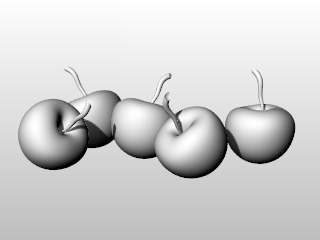
El proceso necesario para renderizar escenas en consta de cuatro pasos básicos:
Aunque no es necesario seguir el orden de los pasos, con este método la configuración de la escena resulta más eficaz. Para mejorar la calidad, repita los pasos hasta que la imagen le parezca correcta.
En cada renderizado de Rhino hay fuentes de luz que Rhino utiliza para calcular la iluminación de los objetos. Si no agrega fuentes de luz a su escena, se utilizará la luz predeterminada. La luz predeterminada es una luz direccional con rayos paralelos que actúa como si tuviera una lámpara encendida detrás de su hombro izquierdo.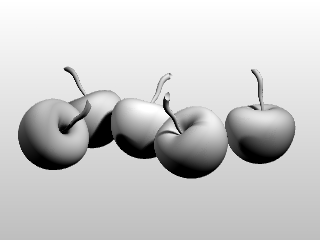
Los materiales especifican el color, el acabado, la transparencia, la textura y el relieve que utilizará el renderizador.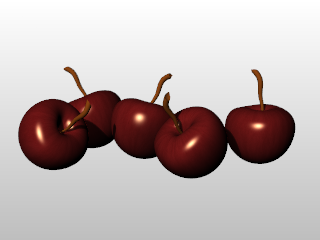
Los entornos describen el espacio alrededor del modelo. Este espacio se refleja en los objetos y puede proporcionar una iluminación general.
Las propiedades de renderizado incluyen opciones de entorno como color de fondo e imagen.
El plano de suelo crea una plataforma horizontal infinita en la imagen que estira el horizonte en todas las direcciones y se posiciona en una elevación definida. Un plano de suelo se renderiza más rápidamente que utilizando una superficie como fondo. Cualquier material puede asignarse al plano de suelo.
Renderiza y guarda una imagen.
Si hay texturas referenciadas en el modelo que no están en el sistema, aparecerá un cuadro de diálogo con un lista de las texturas que faltan.
Este opción se activa seleccionando la casilla Comprobar si faltan texturas al renderizar en Opciones de renderizado.
Guarda la lista de las texturas que faltan en el portapapeles.
Guarda la lista de las texturas que faltan en un archivo de texto.
Continuar el renderizado son las texturas que faltan.
Detiene el renderizado para buscar los archivos de las texturas.
Haga clic en uno de los recursos de la lista para ver la información de uso.
Desactiva la visualización del diálogo.
Muestra dónde se está utilizando el recurso.
Permite buscar otra ubicación de archivo o de carpeta.
El renderizador de Rhino guarda los archivos con el formato .rimage. Se trata de un formato de archivo patentado que almacena toda la información renderizada por el motor de renderizado, incluida la información de los canales de color, alfa, profundidad y normales, con una resolución de 32 bits por canal.
Esta información la utiliza la ventana de renderizado para ejecutar los operadores de postefectos y exposición, y también puede ser utilizada por los controles personalizados implementados por un renderizador de terceros para lograr otros efectos.
Inmediatamente después del renderizado, el formato .rimage puede utilizarse para almacenar los datos con el fin de poder realizar ajustes de postprocesamiento y exposición o cambios de formato posteriormente.
El formato .rimage solo es es compatible con la ventana de renderizado de Rhino. No puede cargarse en ningún otro programa. Es un formato de alto rango dinámico que permite la transferencia de información sin pérdida a formatos .HDR y .EXR. Está descomprimido y los archivos pueden ser enormes.
Los renderizados completados se guardan en el formato .rimage en una ubicación temporal del disco duro. Cuando se vuelve a abrir uno de los renderizados, todos los ajustes de exposición y postefectos estarán disponibles como si el renderizado se acabara de completar.
Para obtener más información sobre el postprocesamiento de la imagen renderizada, consulte: Postprocesamiento de imágenes renderizadas.
| Barra de herramientas | Menú |
|---|---|
|
|
|
El comando RenderizadoÁrtico establece todos los elementos en blanco: materiales, luz cenital y plano de suelo, y renderiza la vista activa.
| Opciones de la línea de comandos | |
|---|---|
| AplicarAMateriales | Desactive esta opción para excluir los materiales de las opciones. |
| AplicarALuces | Desactive esta opción para excluir las luces de las opciones. |
| AplicarAPlanoDeSuelo | Desactive esta opción para excluir el plano de suelo de las opciones. |
| AplicarAFondo | Desactive esta opción para excluir el fondo de las opciones. |
Véase: Wikipedia: Oclusión ambiental.
| Barra de herramientas | Menú |
|---|---|
|
|
|
El comando CerrarVentanaDeRenderizado cierra la ventana de renderizado.
Es útil para hacer renderizados múltiples. Si se combina con el comando GuardarVentanaDeRenderizadoComo, puede crear renderizados múltiples y guardarlos a diferentes archivos desde su secuencia de comandos.
| Barra de herramientas | Menú |
|---|---|
|
|
|
El comando CopiarVentanaRenderizadoEnPortapapeles copia la imagen de la ventana de renderizado en el portapapeles.
| Barra de herramientas | Menú |
|---|---|
|
|
|
El comando RenderizarEnVentana renderiza un área seleccionada de la vista actual, en la ventana de renderizado y con resolución de la vista.
| Barra de herramientas | Menú |
|---|---|
|
|
Renderizar Abrir último renderizado |
El comando RenderizadoAbrirÚltimoRenderizado abre el últimos archivo de imagen de renderizado (.rimage).
| Barra de herramientas | Menú |
|---|---|
|
|
|
El comando RenderizadoAbrirImagenDeRenderizado abre una ventana del navegador con los archivos de imagen de renderizado más recientes (.rimage).
| Barra de herramientas | Menú |
|---|---|
|
|
Renderizar Previsualizar renderizado |
El comando PrevisualizarRenderizado renderiza la vista actual en la ventana de renderizado con la resolución de renderizado, optimizando el tiempo de renderizado.
| Barra de herramientas | Menú |
|---|---|
|
|
|
El comando PrevisualizarRenderizadoEnVentana renderiza un área seleccionada de la vista actual, en la ventana de renderizado y con resolución de la vista, optimizando el tiempo de renderizado.
| Barra de herramientas | Menú |
|---|---|
|
|
|
El comando PrevisualizarRenderizadoPorVentana renderiza un área seleccionada de la vista actual, en la vista y con resolución de la vista, optimizando el tiempo de renderizado.
| Barra de herramientas | Menú |
|---|---|
|
|
|
El comando RenderizadoInformarDeArchivosDeImagenQueFaltan abre el administrador de imágenes, que se puede configurar para que muestre todos los archivos de imagen además de los que faltan.
| Barra de herramientas | Menú |
|---|---|
|
|
|
El comando RenderizadoOpciones abre el panel de Renderizado.
| Barra de herramientas | Menú |
|---|---|
|
|
|
El comando RenderizarPorVentana renderiza un área seleccionada de la vista actual, en la vista y con resolución de la vista.
| Barra de herramientas | Menú |
|---|---|
|
|
|
El comando GuardarVentanaDeRenderizadoComo guarda la imagen de la ventana de renderizado en un archivo.
Opciones de Guardar como
Guarda un canal alfa si el tipo de archivo admite la transparencia.
| Barra de herramientas | Menú |
|---|---|
|
|
Renderizar Renderizado actual |
El comando DefinirPluginRenderActual especifica el plug-in de renderizado actual.
Puede descargar plug-ins desde www.rhino3d.com/recursos.
Renderizar la escena del modelo
Agregar luces para el renderizado
Utilizar materiales y texturas
Rhinoceros 6 © 2010-2017 Robert McNeel & Associates. 07-ene.-2018